Cách làm mới rất dễ gây nhầm lần cho người dùng. Tuy nhiên, với hướng dẫn dưới đây, mọi thứ sẽ trở nên đơn giản hơn rất nhiều.
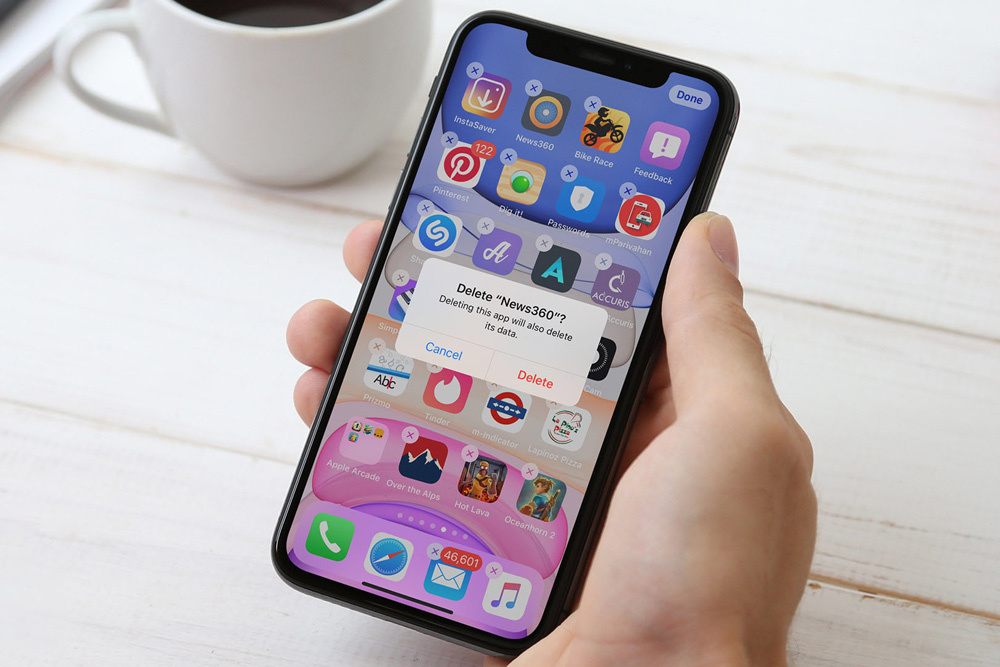 |
Không giống như iOS 12 hoặc các phiên bản cũ hơn, khi bạn nhấn và giữ lên biểu tượng ứng dụng trên màn hình chính trên iOS 13, các ứng dụng sẽ không lắc lư như trước đây. Thay vào đó, bạn sẽ thấy một trình đơn ngữ cảnh xuất hiện trên màn hình. Nhưng bạn đừng lo, chế độ lắc lư vẫn còn ở đó và sau đây là hai cách kích hoạt nó.
Cách xoá hoặc sắp xếp lại ứng dụng trên iOS 13
Đối với chúng tôi, cách dễ nhất để truy cập vào chế độ tinh chỉnh màn hình chính trên iOS 13 là nhấn lên biểu tượng ứng dụng bất kỳ và giữ nó trong khoảng 3-4 giây, hãy tiếp tục nhấn và giữ ngay cả khi bạn thấy trình đơn ngữ cảnh xuất hiện.
 |
Khi các ứng dụng bắt đầu lắc lư, mọi thao tác sẽ trở về như truyền thống. Bạn chỉ cần nhấn nút hình chữ X trên biểu tượng ứng dụng. Bấm nút Delete (Xoá) từ hộp thoại xác nhận. Bấm nút Done (Xong) khi hoàn tất.
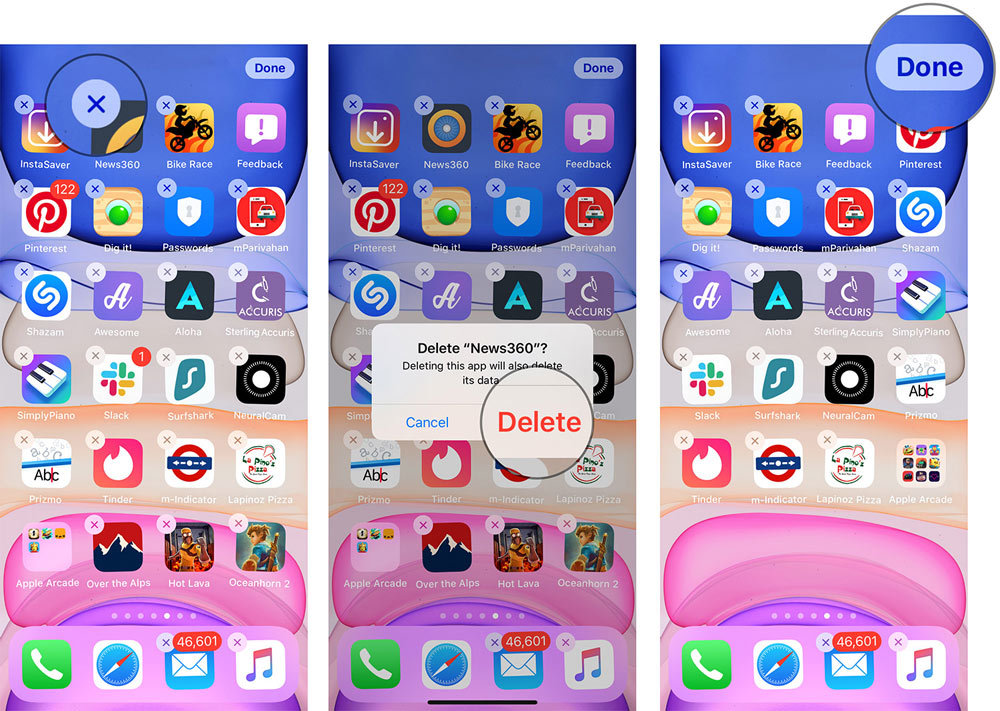 |
Cách đơn giản hơn để xoá hoặc sắp xếp ứng dụng trên iOS 13
Bước 1: Bấm và giữ lên biểu tượng ứng dụng trên màn hình chính. Từ trình đơn ngữ cảnh, bạn chọn Rearrange Apps (Sắp xếp lại ứng dụng).
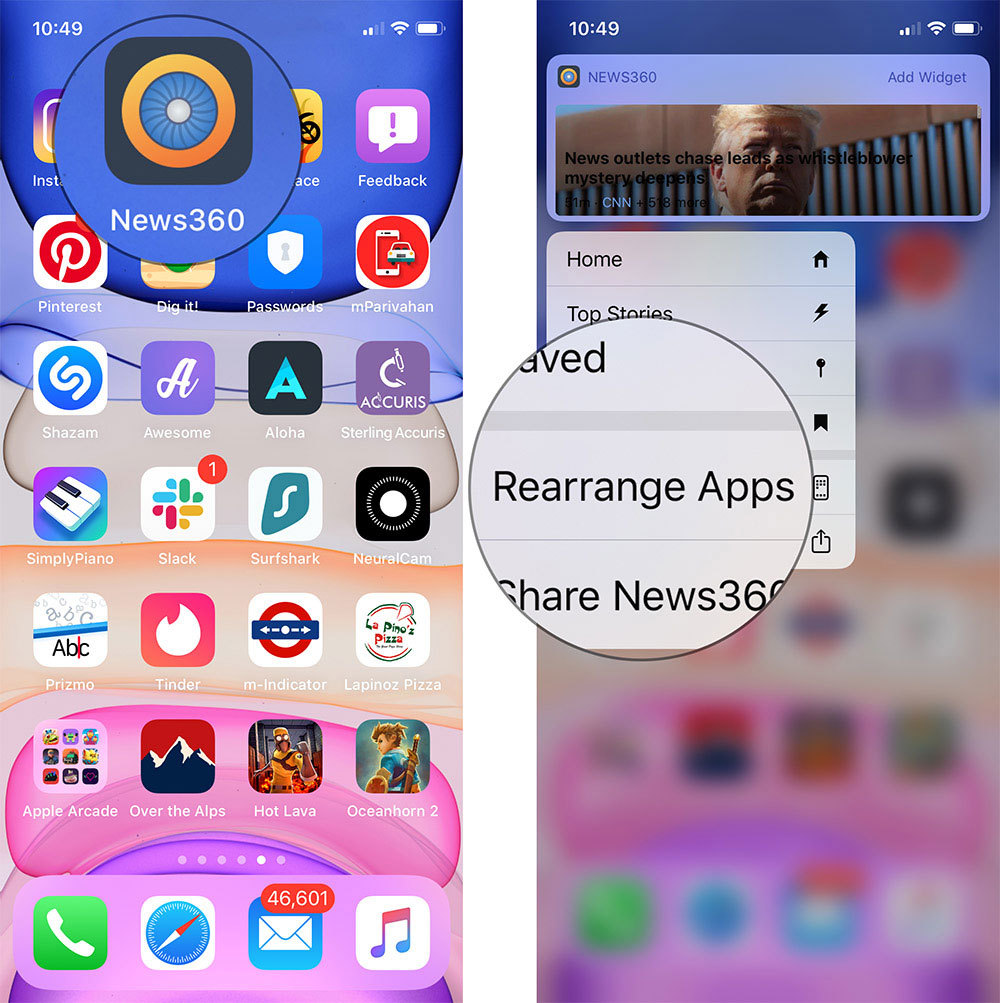 |
Bước 2: Tiếp theo, bạn bấm nút hình chữ X trên biểu tượng ứng dụng. Cuối cùng, bạn bấm nút chữ Delete (Xoá) màu đỏ trên hộp thoại xác nhận. Bấm nút Done (Xong) khi hoàn tất.
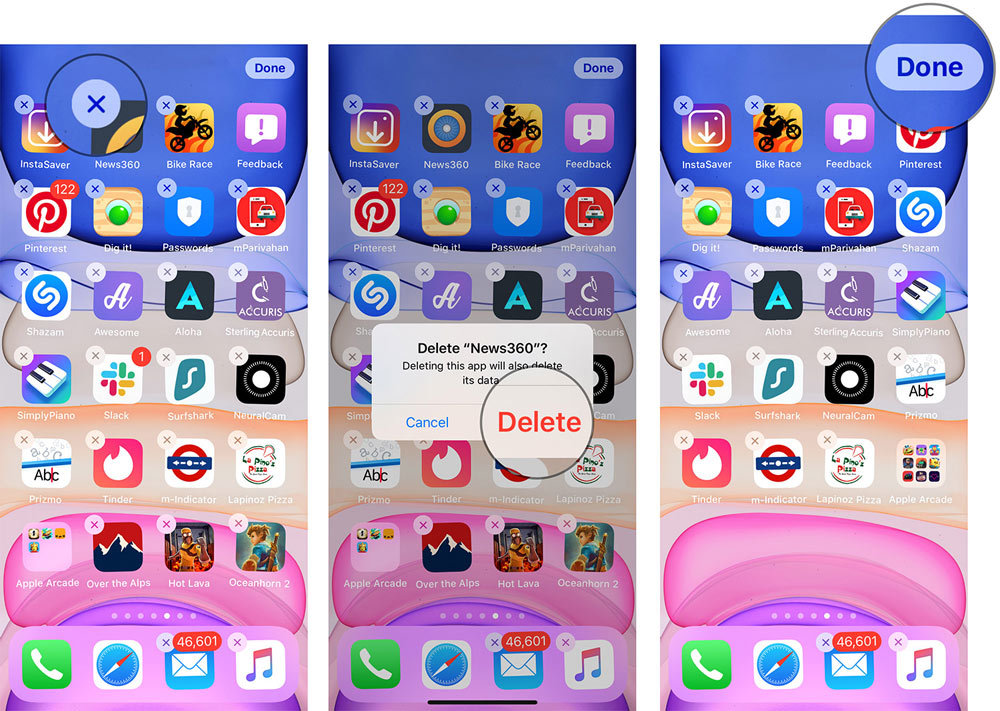 |
Ca Tiếu (theo iGeeks Blog)
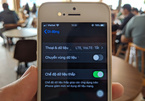
Cách tiết kiệm dung lượng 3G/4G trên iPhone chạy iOS 13
Bạn sử dụng gói dữ liệu di động (3G/4G) giới hạn và bạn muốn tiết kiệm dữ liệu để kéo dài thời gian sử dụng? Tính năng Low Data Mode (Chế độ dữ liệu thấp) trên iPhone sẽ giúp bạn.
No comments:
Post a Comment